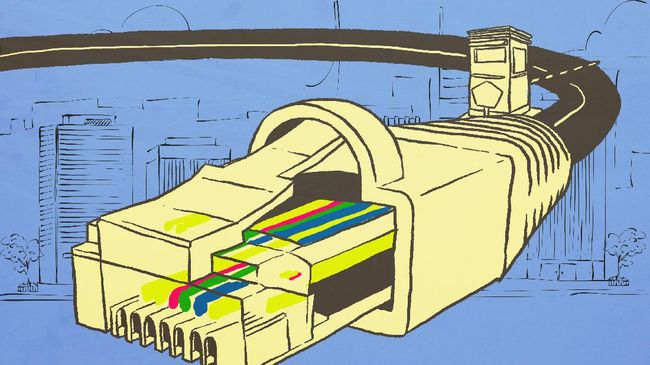Perangkat pintar saat ini, baik HP maupun laptop, biasanya dapat menyimpan password WiFi secara otomatis. Karena sudah tersimpan, banyak orang tidak ingat password WiFi di luar kepala.
Password WiFi biasanya baru dicari saat pengguna harus mendaftarkan perangkat baru ke jaringan WiFi atau saat ada kerabat atau teman yang berkunjung.
Cara melihat password WiFi di HP sangatlah mudah. Berikut adalah langkah-langkahnya saat ada saudara yang berkunjung ke rumah dan menanyakan WiFi, tapi kamu lupa passwordnya.
Kamu dapat mengecek password WiFi pada HP Android atau iPhone yang sudah tersambung sebelumnya dengan WiFI.
Berikut ini adalah langkah-langkahnya.
1. Password WiFi Android dengan kode QR: Kamu bisa mengeceknya melalui HP Android yang memiliki fitur kode QR untuk password wifi. Berikut cara melakukannya:
– Masuk ke menu Pengaturan.
– Klik Jaringan & Internet.
– Pilih WiFi.
– Cari jaringan yang ingin kamu ketahui passwordnya.
– Ada ikon gigi di sebelah kanan jaringan WiFi tersebut.
– Pilih tombol Bagikan dengan ikon kode QR.
– Konfirmasi kode buka kunci.
– Pindai kode QR atau salin dan tempel password di bawahnya.
2. Password WiFi di HP Android 6 hingga Android 9: Khusus untuk HP yang mendukung HP Android 9 ke bawah tidak bisa menghasilkan kode QR. Berikut cara mengecek password pada jenis HP tersebut:
– Unduh dan instal aplikasi WiFi Password Recovery di Google Play Store.
– Setelah itu, jalankan aplikasi dengan menekan tombol “Grant”. Nantinya akan muncul informasi WiFi yang pernah terhubung dengan smartphone Android Anda.
– Cari nama WiFi yang ingin Anda lihat passwordnya. Di kolom “PASS” akan muncul password dari WiFi tersebut.
– Perlu diingat, aplikasi membutuhkan akses ‘root’ untuk digunakan. Sebab saat ini akses sulit dilakukan khususnya untuk smartphone Android terbaru mulai dari Android 5. Karena Google meningkatkan keamanan pada OS Android. Apalagi smartphone bukan hanya untuk berkomunikasi namun juga transaksi yang butuh verifikasi data penting.
3. Cek password WiFi di HP Samsung:
– Sambungkan HP Samsung Galaxy ke WiFi tujuan yang akan Anda bagikan.
– Buka “Pengaturan”, lalu “Koneksi”, dan pilih “WiFi”. Anda bisa langsung membuka koneksi WiFi dengan mengusap layar dari atas ke bawah di halaman utama, lalu klik ikon WiFi selama beberapa detik.
– Pilih ikon gigi “Jaringan saat ini”.
– Di bagian kiri bawah muncul ikon kode QR, klik ikon tersebut.
– Kemudian akan ditampilkan kode QR dengan perintah “Pindai kode QR ini di perangkat lain untuk tersambung ke “nama WiFi” tanpa memasukkan kata sandi.
– Selain itu, ada opsi lain yang diberikan dengan sistem One UI, yaitu Anda bisa menyimpan kode QR tersebut sebagai gambar atau langsung membagikannya ke perangkat lain melalui aplikasi perpesanan atau media sosial yang kompatibel. Kedua pilihan tersebut muncul di bawah kode QR.
4. Cara lihat password WiFi di iPhone:
– Buka Pengaturan pada iPhone, lalu pilih iCloud.
– Pada menu iCloud, nyalakan Keychain.
– Buka Keychain Access pada Mac.
– Masukkan nama WiFi pada kolom Pencarian di jendela Keychain Access.
– Pastikan Anda berada dalam kategori passwords.
– Klik nama WiFi yang dicari.
– Jendela baru akan muncul, lalu centang “Tampilkan Kata Sandi”.
– Anda akan diminta untuk memasukkan username dan password Mac.
– Anda dapat melihat password WiFi tersebut.
Demikianlah informasi mengenai cara melihat password WiFi di HP Android dan iPhone. Semoga bermanfaat. (DEM)